
ایکسل میں ایک میز کا استعمال کرتے ہوئے آپ کو آپ کے ڈیٹا کے ساتھ کام کرنے کے لئے مددگار خصوصیات سے لطف اندوز کرنے کے لئے اجازت دیتا ہے. آپ کے ڈیٹا کو جس طرح سے آپ چاہتے ہیں کو توڑ لیکن جب ان خصوصیات مداخلت کر سکتے ہیں. خوش قسمتی سے، آپ کو ایک کی حد یا اس کے برعکس کرنے کے لئے ایک ٹیبل تبدیل کر سکتے ہیں.
ایک رینج کے لئے ایک ٹیبل تبدیل کرنے کا طریقہ
آپ نے پہلے ہی ایک میز پیدا کیا ہے اور یہ آپ کے لئے کام نہیں کر رہا فیصلہ کیا ہے تو، آپ کو آسانی سے ایک معمول کی حد کو تبدیل کر سکتے ہیں. جب آپ اس طرح کی فارمیٹنگ، ایسا ردوبدل صف رنگ اور فونٹ تخصیصات رہے گا.
متعلقہ: ایکسل میں متبادل صفیں کرنے شیڈنگ کا اطلاق کرنے کے لئے کس طرح
ٹیبل کے اندر اندر کسی بھی سیل کو منتخب کریں، اور آپ کو پھر دو چیزوں میں سے ایک کر سکتے ہیں. آپ کا پہلا آپشن ٹیبل ڈیزائن ٹیب پر، کے لئے ہے دکھاتا ہے، ربن کے آلات کے حصے میں "حد کو تبدیل کریں" پر کلک کرتا ہے.

دوسرا طریقہ کے لئے ہے دائیں کلک "حد کو تبدیل کریں." شارٹ کٹ مینو میں ٹیبل کے لئے اپنے کرسر کو منتقل، اور منتخب کریں
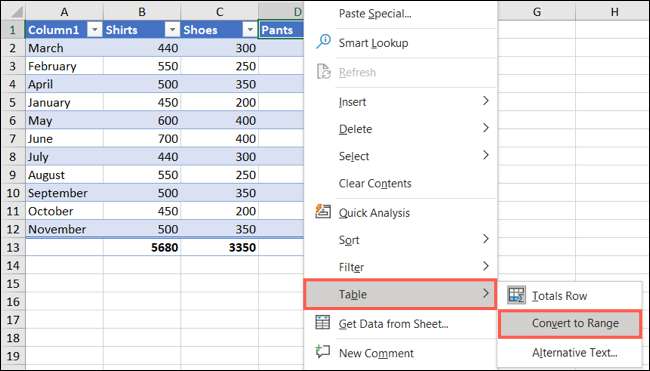
مندرجہ بالا طریقوں میں سے یا تو استعمال کرتے ہوئے، آپ کو تصدیق کے لئے تم سے پوچھ ایک پاپ اپ پیغام موصول ہوگا. "ہاں" میں ایک میز کے طور پر آپ کے ڈیٹا کو برقرار رکھنے کے لئے یا "نہیں" جاری رکھنے کے لئے کلک کریں.

جیسا کہ ذکر کیا، ڈیٹا رینج مخصوص ٹیبل فارمیٹنگ برقرار رکھنے جائے گا. آپ اسے رکھنے کے لئے نہیں پسند کریں تو، آپ کو گھر جدول پر جا سکتے ہیں، کلک سیل طرزیں ڈراپ ڈاؤن تیر، اور منتخب کریں "عمومی" یا ایک اپنی مرضی کے سٹائل اگر آپ پسند کریں. بس میں معلوم اس طرح کے طور پر تاریخوں، کرنسی، یا اپنی مرضی کے فارمیٹس سیل formattings متاثر کر سکتا ہو.
متعلقہ: استعمال کریں اور مائیکروسافٹ ایکسل میں سیل سٹائل بنانے کے لئے کس طرح
ایک متبادل کے طور پر، آپ کو آپ شیٹ میں ایک اور مقام سے فارمیٹنگ کاپی کر سکتے ہیں ڈاک پینٹر کا استعمال کرتے ہوئے .
ایک میز پر ایک رینج میں تبدیل کرنے کے لئے کس طرح
میزیں کے ساتھ، آپ کو ایک آسان طریقہ، ملک کر قطار کے ساتھ فارمیٹنگ کی ہے کل صف داخل کالم ہیڈر میں، اور فلٹر کے بٹن. آپ کو ایک میز پر ایک ڈیٹا کی حد کو تبدیل کرنے کے لئے چاہتے ہیں، تو یہ صرف کچھ کلکس لیتا ہے.
متعلقہ: مائیکروسافٹ ایکسل میں ایک میز میں کل قطار کیسے ڈالیں
آپ تبدیل کرنا چاہتے سیل کی حد منتخب کریں، اور آپ کو اس کے بعد آگے بڑھنے کے لئے دو اختیارات ہیں. سب سے پہلے، ہوم ٹیب پر، آپ کو "ٹیبل بطور فارمیٹ" ربن کی طرزیں سیکشن میں کلک کر سکتے ہیں. آپ استعمال کرنا چاہتے ٹیبل سٹائل کا انتخاب کریں.
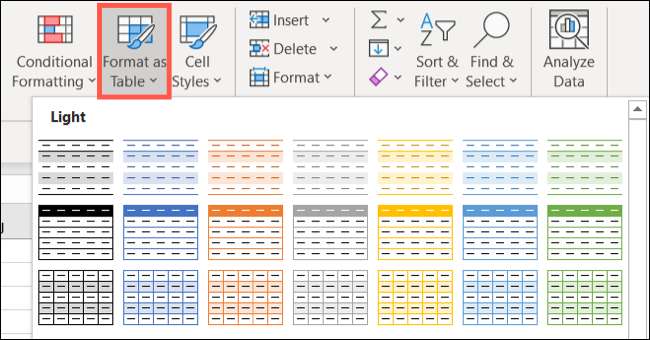
دوسرا طریقہ کے لئے، داخل کریں ٹیب پر، ربن کی میزیں سیکشن میں کلک کریں "ٹیبل" ہے.
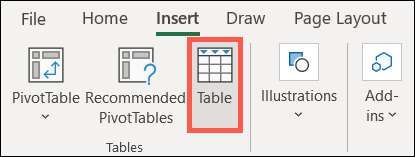
دونوں صورتوں میں، آپ کو ایک میز پر ڈیٹا کی حد کے تبادلوں کی تصدیق کے لئے کہا جائے گا. آپ کے ڈیٹا کی ہے تو اس کے علاوہ، باکس کو چیک سرنامے آپ استعمال کرنا چاہتے ہیں. "ٹھیک ہے" پر کلک کریں.
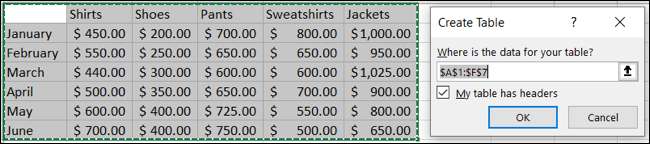
آسان ہو سکتا ہے ایکسل میں ٹیبل کا استعمال کرتے ہوئے لیکن ہر صورت حال کے لئے کام نہیں کرتا. خوش قسمتی سے، آپ کو آسانی سے ایک سادہ رینج پر سوئچ کر سکتے ہیں. آپ کو آپ کی شیٹ کا تجزیہ کرنے کے لئے متبادل طریقے کے لئے مارکیٹ میں ہیں تو لہذا، پر ایک نظر ڈالیں ایکسل میں تجزیہ ڈیٹا خصوصیت کو استعمال کرنے کا طریقہ .







